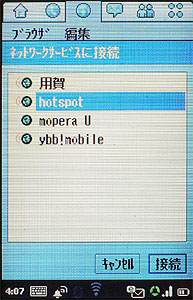「M1000」を公衆無線LANで使ってみる:短期集中ロードテスト「M1000」 No.2
「M1000」の無線LANがPCと異なるのは、常に動作していて利用可能なアクセスポイントを見つけると自動接続するのではなく、ダイヤルアップ接続のような手順が必要になる点です。もっともバッテリー容量の小さなPDAではこれが一般的な動作。PCと比べてひどく不便ということはありません。Webサイトにアクセスしようとしたり、メールの送受信を行おうとすると、設定済みのどのインターネット接続を利用するかの一覧が表示され、そこからダイヤルアップ接続なり無線LAN接続なりを選択すればいいのです。
Webブラウジングでは特に不便を感じません。自宅やオフィス、フリーの無線LANスポットなど、ESSIDやWEPキーでの一般的なセキュリティでのみ保護されている無線LANであれば、一覧から接続先を選ぶだけですぐにブラウジングを開始できます。この場合、事前にインターネット接続のエントリーを作成しておくことになります。
ブラウザ上で認証を行うことが多い公衆無線LANの場合は、インターネット接続を選ぶとブラウザに認証画面が表示され、IDやパスワードを入力すればインターネット接続が可能になります。
文章にしてしまうと1クッション手間が増えるだけのように感じますが、ソフトウェアキーボードで毎回IDとパスワードを入力するのは面倒。また、入力項目に移動してもソフトウェアキーボードが自動でポップアップしないM1000の仕様も、面倒さに拍車をかけます。残念ながらブラウザの機能では、ユーザー認証を自動化することもできないようです。セキュリティを考慮すれば当然なのですが……。
Eメールの送受信では、公衆無線LANでのユーザー認証問題はもっと深刻です。メールの送受信でもブラウジングと同様、インターネット接続を選んで、無線LAN接続を開始できます。しかし実際にはユーザー認証が必要ですから、ブラウザを起動しなければなりません。実際には、先にブラウザを起動してユーザー認証を行い、その後メールの送受信を行う──という手順を常に踏まなければなりません。
それでもメールはヘッダだけ受信したり、1件あたりの受信容量を制限して受信できるので、急ぎの場合はFOMAのパケット通信を使うのも手です。後で本文や添付ファイルを受信できるなど、メーラーはモバイル利用に配慮された仕様です。ただ最近は地下鉄駅構内が公衆無線LANになっているところも多く(7月13日の記事参照)、手間だからといってFOMAのパケット通信を使うのは釈然としません。
もう少し公衆無線LANを利用開始するまでの手間が省ければ、素早くメールを送受信できます。幸いなことにドコモが運営する公衆無線LANサービス「Mzone」用に「コネクションマネージャー」というソフトが無償提供されており、これを使えばワンタッチで認証処理が可能になるようです。筆者は「Mzone」には契約していませんが、ふだん使っている「ホットスポット」でも利用できるようです。次回はこれを導入して、公衆無線LANでの利用がどの程度楽になるか検証してみたいと思います。
| 短期集中ロードテスト「M1000」 |
| 短期集中ロードテストとは |
|
ITmediaのライターが、普段使いの携帯電話の模様をレポートする連載記事です。1人のユーザーとして、端末やコンテンツをレポートします。この端末の「○○を調べてほしい」「この点をメーカーに聞いてほしい」といった要望を、ぜひお寄せください。ロードテストの中で、できる限り調査し回答していきます。 読者のニーズが機種を決定なお、本ロードテストで使用する携帯機種は、読者の皆様のニーズに基づいて決定します。記事へのアクセス数の増減を目安とし、随時機種を変更していく予定です。 |
関連記事
- 今、一番買いやすいPDA、「M1000」を斬る
PDAにFOMAの通信機能が内蔵された、モトローラの「M1000」。使いこなしのポイントについて、ロードテストでご紹介します。 - ドコモ、海外でも使える無線LAN+フルブラウザFOMA「M1000」
ドコモが“海外で使える”ビジネスFOMA「M1000」を発表した。2.9インチのタッチスクリーン、Operaブラウザ、Bluetooth、メガピクセルカメラ、無線LAN機能を装備。iモードには未対応。 - 写真で見るビジネスFOMA「M1000」
タッチパネルを中心とした独特の操作性はPDAライク。Windows Mediaを搭載しMP3やWMAの音楽再生、動画再生が可能な、“ビジネスコンシューマ”向けFOMAを写真でチェック。 - 「M1000」独特のメニュー体系を研究する
従来のFOMAとは、全く違ったコンセプトのFOMA端末「M1000」。操作体系も、かなり独特だ。スタイラス片手に、実際に使ってみると? - ドコモの新ISPサービス「mopera U」の真意は?
ドコモはFOMA向けISP「mopera U」を発表した。PHS向けとして縮小傾向にある「mopera」のFOMA版だが、これによりドコモの“固定市場への進出”も視野に入ってきた。 - 着信拒否しつつSMSで自動返信も――M1000を使いこなす書籍
Symbian OS搭載のビジネスFOMA「M1000」は、自分でアプリをダウンロードして追加できるのが魅力。使うと便利な36アプリをまとめた書籍が発売されている。
関連リンク
Copyright © ITmedia, Inc. All Rights Reserved.
アクセストップ10
- なぜ? U-NEXTが自ら「U-NEXT MOBILE」を立ち上げた理由 20GB実質300円、ワンプラン、eSIMのみの狙い (2025年12月17日)
- 「ドコモSMTBネット銀行」で何が変わる? ドコモのサービス連携でdポイントがお得にたまり、解約抑止につなげる (2025年12月20日)
- 「スマホ新法」を巡るAppleとGoogleの動き App Storeの競争力が上がる一方で“iOSのGoogle化”が進む? (2025年12月20日)
- 大きな病院ではメリットが大きい「マイナ保険証」 業務の効率化に寄与 (2025年12月20日)
- iPhoneをクラシックカメラ化できる「Fotorgear Retro DMF」が17 Proにも対応 「75mmマクロレンズ」「2X望遠レンズ」も (2025年12月19日)
- ドコモで約14万円の「iPhone 16e(256GB)」が2年間、約2万円に MNP+端末返却で【スマホお得情報】 (2025年12月18日)
- 「ドコモSMTBネット銀行」誕生 d NEOBANK始動で金融本格参入 (2025年12月19日)
- 「スマホカメラと生成AI」に潜む“深刻なリスク” 写真の信頼性を保つために必要なこと (2025年12月19日)
- 「iPhone 16e」と「iPhone 16」は意外と違いが多い 外観やスペックの差をチェック (2025年02月20日)
- 楽天ペイ、店舗や公園にチェックインして楽天ポイントがたまる「楽天チェック」開始 (2025年12月18日)